I en värld av ljudredigeringsprogramvara finns det många kraftfulla verktyg, men SOUND FORGE Pro 14 utmärker sig som ett mångsidigt komplement till VEGAS Pro 18. Det här verktyget öppnar dörren till en mängd ljudmöjligheter som kan höja dina projekt till en ny nivå. Med den här guiden får du inte bara en översikt över det användarvänliga gränssnittet, utan du får också veta hur du effektivt kan använda de nya funktionerna.
Viktigaste insikter
- SOUND FORGE Pro 14 är ett fristående program som fungerar sömlöst med VEGAS Pro 18.
- Användargränssnittet är intuitivt och erbjuder omfattande redigeringsmöjligheter.
- Du kan arbeta direkt med klipp i SOUND FORGE, redigera dem och importera resultaten till VEGAS Pro.
Steg-för-steg-guide för att använda SOUND FORGE Pro 14
Förstå användargränssnittet
För att underlätta för dig, låt oss först titta på det grundläggande användargränssnittet i SOUND FORGE Pro 14. När du öppnar programvaran kommer du att se en horisontell rad med rullgardinsmenyer som ger dig tillgång till alla funktioner. Från filhantering till redigering och olika effektverktyg, allt är intuitivt ordnat.
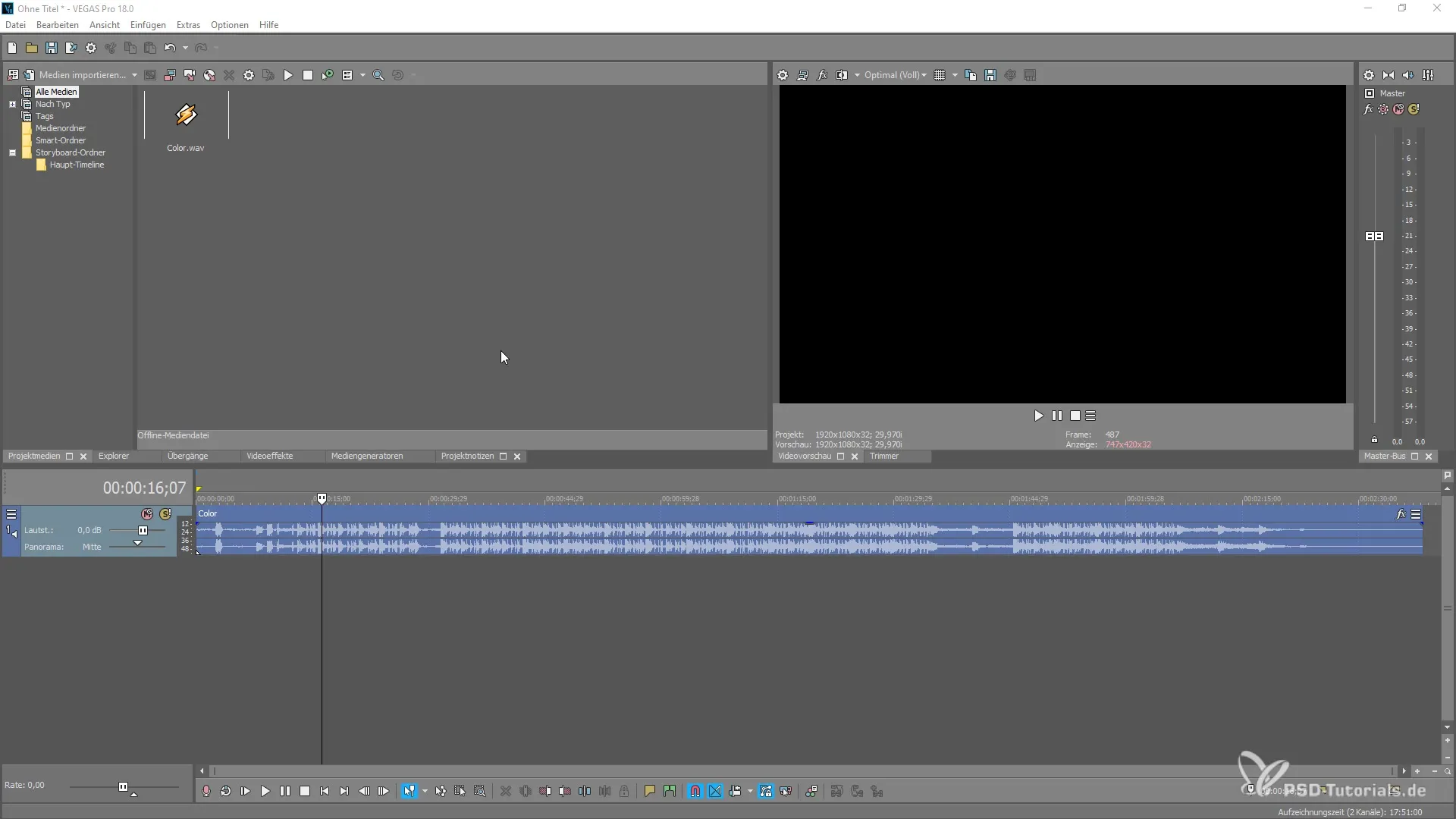
Skapa nya fönster och importera klipp
För att öppna ett nytt fönster i SOUND FORGE kan du antingen klicka på motsvarande ikon eller använda kortkommandot Ctrl + Shift + N. Alternativt kan du dra ett klipp direkt till gränssnittet för att omedelbart börja redigera. Denna flexibilitet gör att du kan använda olika vyer samtidigt.
Effektiv redigering av ljudspår
Efter att du har importerat ett klipp kan du arbeta med kanalerna på vänster och höger sida av applikationen. I mitten ser du spåret som gör att du kan göra precisa justeringar. Förhandsgranskningsfönstret är ett viktigt verktyg för att följa ditt arbete i realtid.
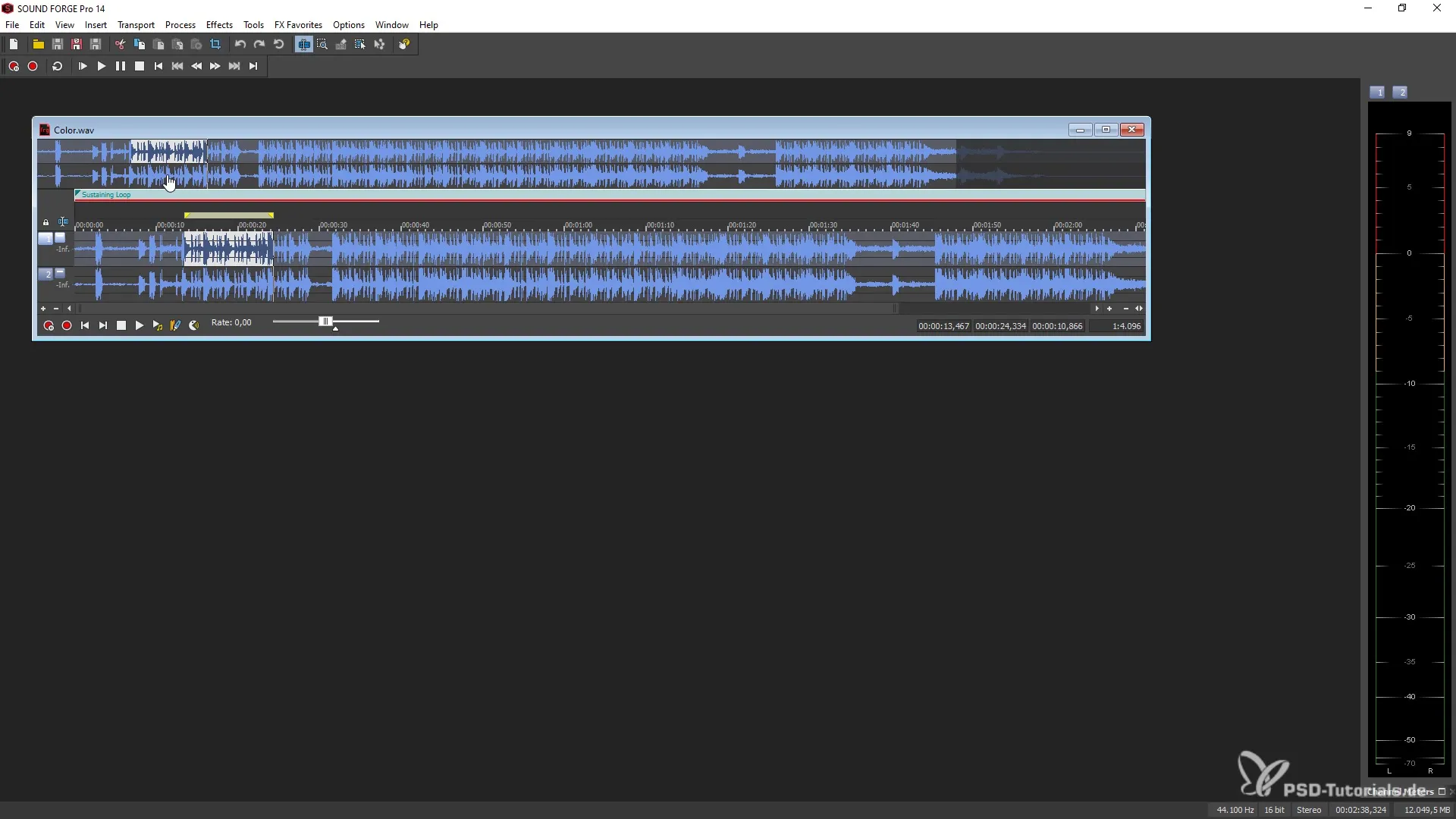
Användning av mixerkonsolen
Genom att visa mixerkonsolen kan du enkelt göra justeringar av volym, panorering och effekt-plugin. Mixerkonsolen är ett oumbärligt verktyg för exakt ljudredigering, eftersom du här har allt på en översikt och kan göra ändringar omedelbart.
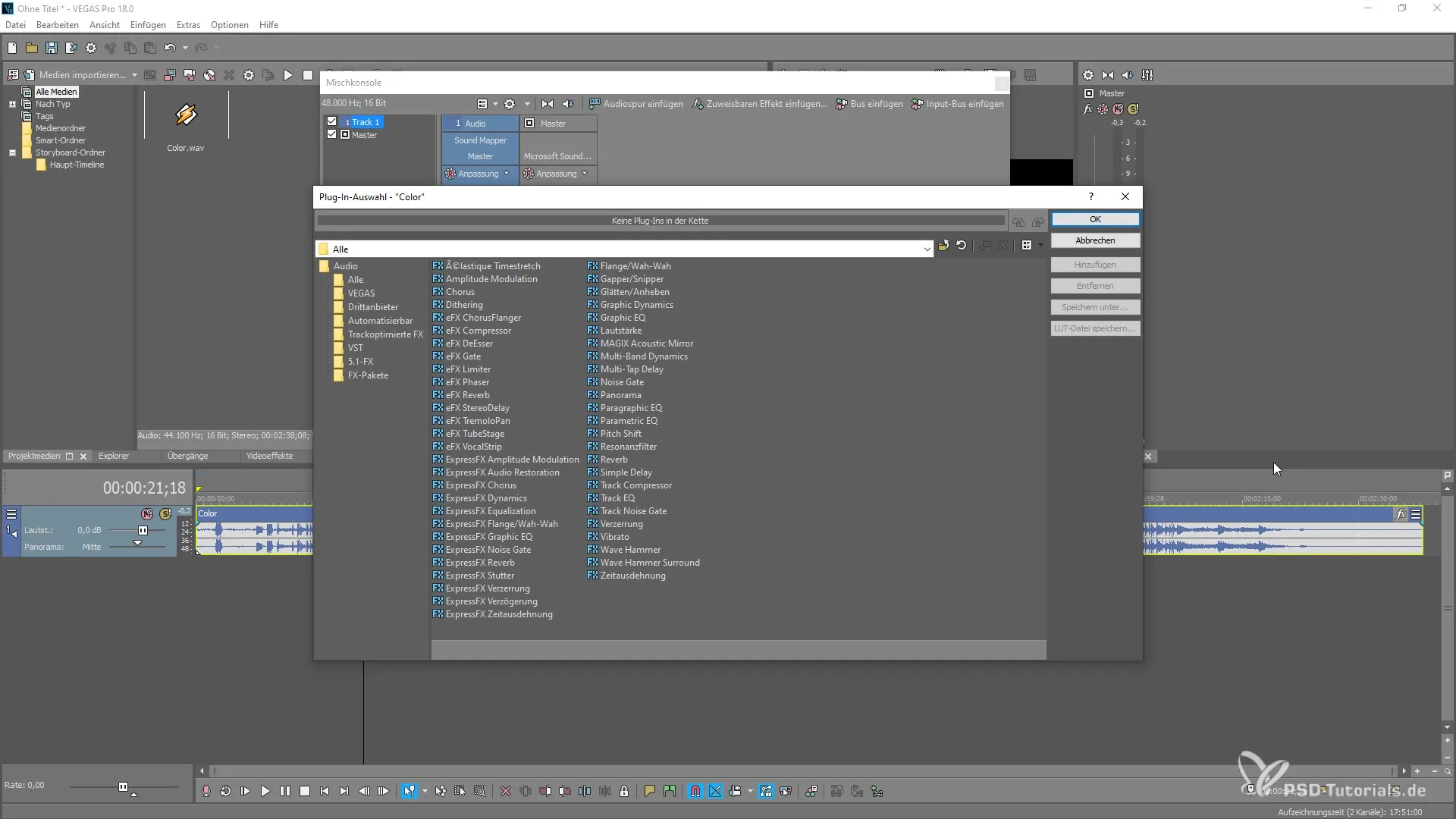
Redigera klipp med detaljerad kontroll
För att klippa ut eller justera ett område av ett klipp kan du använda musen för att välja specifika sektioner och redigera dem efter dina önskemål. Att lägga till eller ta bort områden görs enkelt. Med Ctrl + C för att kopiera och Ctrl + V för att klistra in kan du överföra redigerade områden till andra spår, vilket ökar flexibiliteten inom ljudredigering avsevärt.
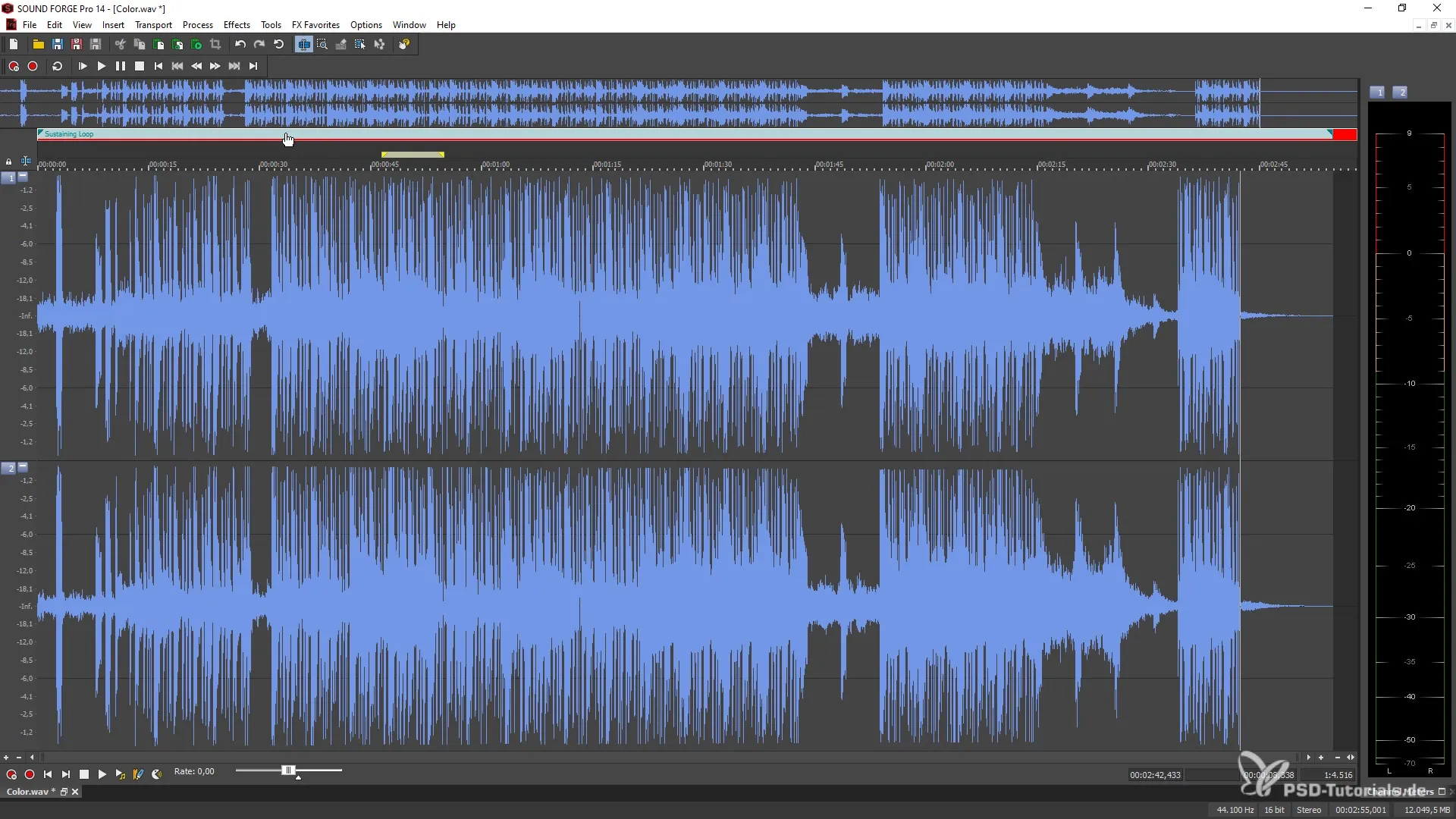
Skapa och mixa ljudspår
För att blanda ljudspår finns det olika verktyg i SOUND FORGE. Med Event Tool kan du överlappa element och skapa mjuka övergångar mellan ljuden. Denna funktion är särskilt användbar när du arbetar med musikproduktion eller behöver separera tal och musik.
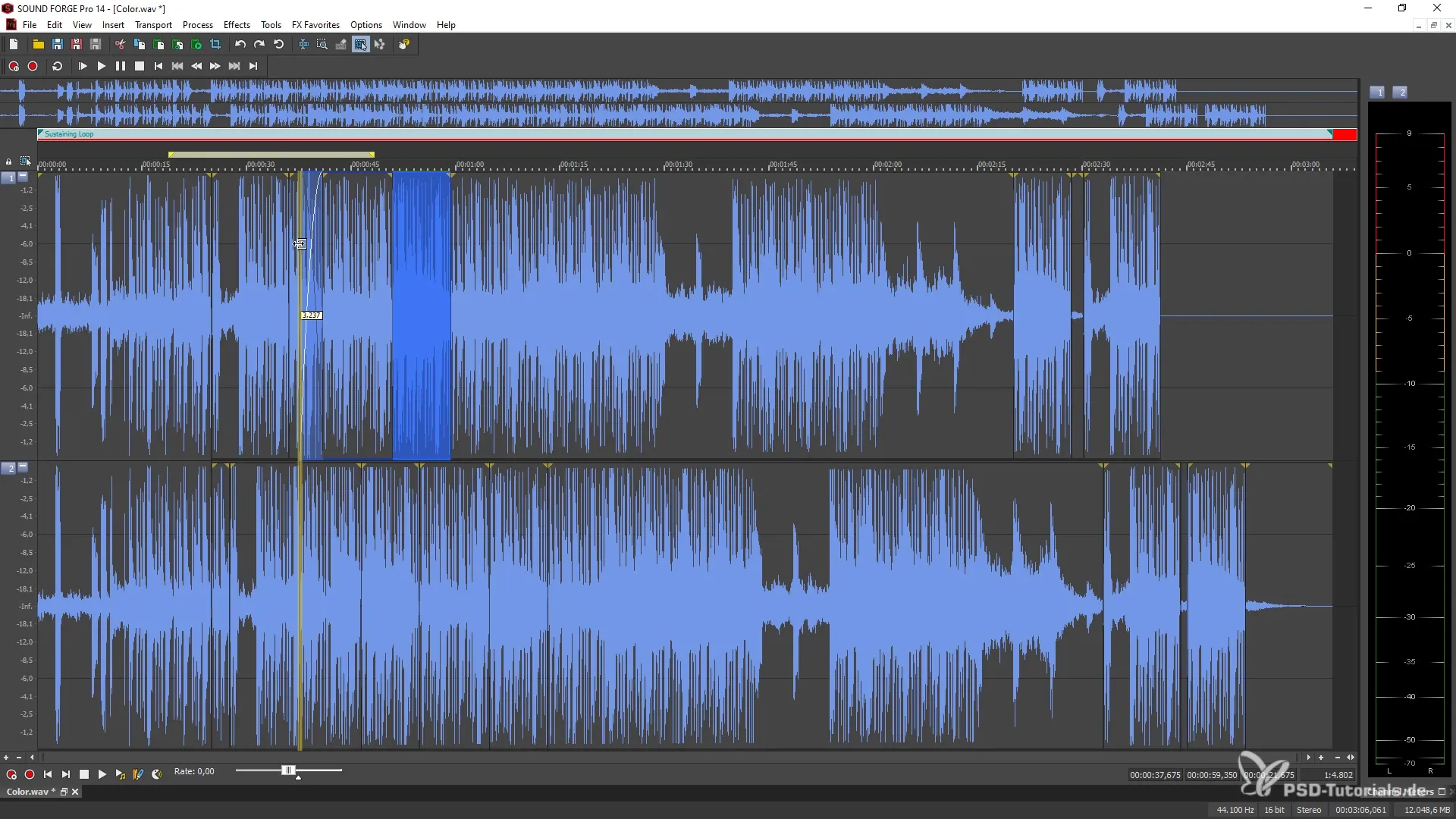
Snabb ångra och göra om åtgärder
Om du inte är nöjd med ditt arbete eller har gjort ett misstag, kan du enkelt använda ångra- och gör om-funktionerna. Dessa är lättillgängliga genom motsvarande ikoner eller kortkommandon, vilket gör att du kan arbeta snabbt och flexibelt utan mycket ansträngning.
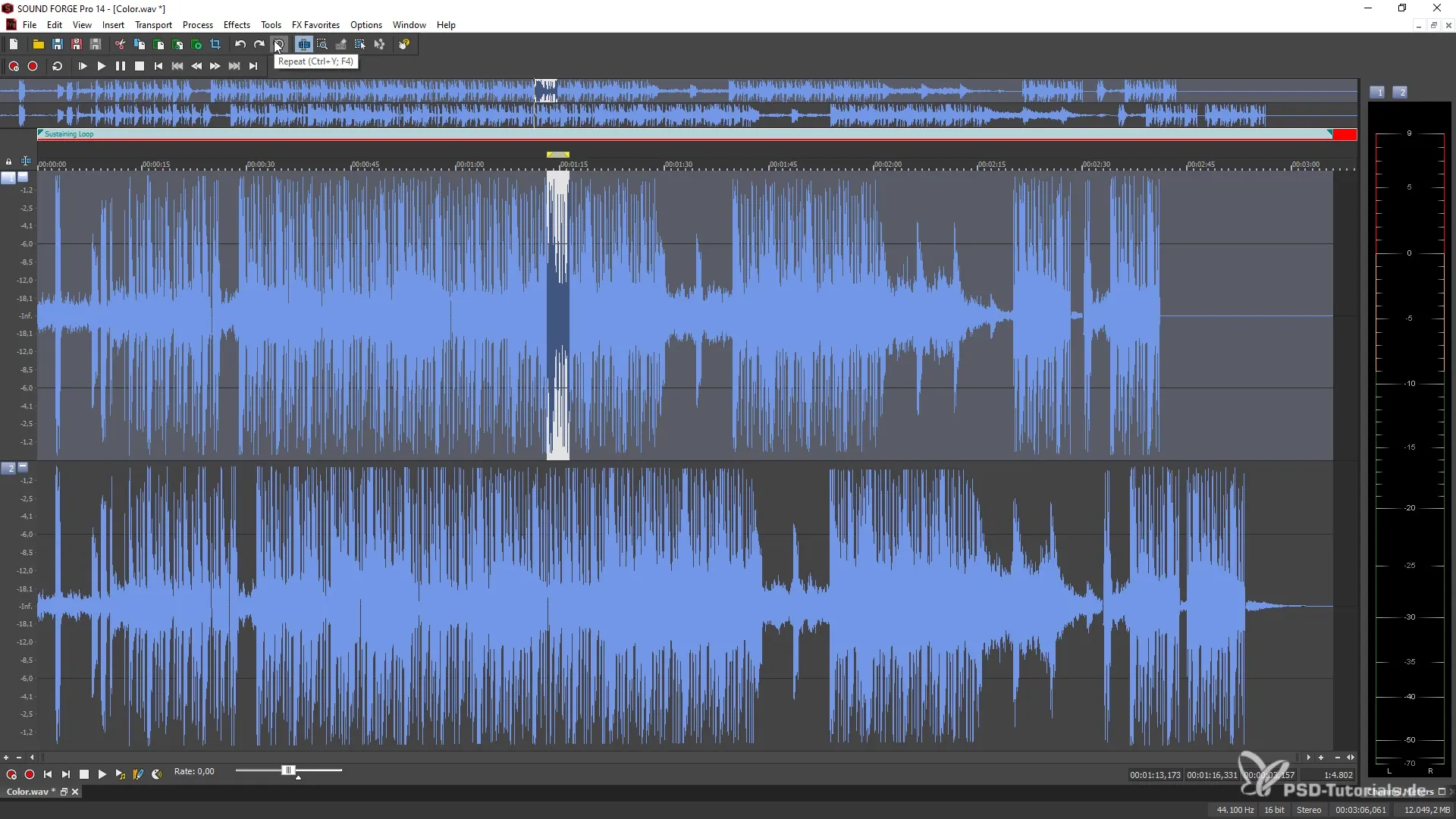
Exportera och spara dina projekt
När du är klar med att redigera ljudspåren kan du spara din fil eller spara den under ett nytt namn. Att exportera i format som WAV säkerställer dig den bästa ljudkvaliteten för att importeras i nästa steg till VEGAS Pro.
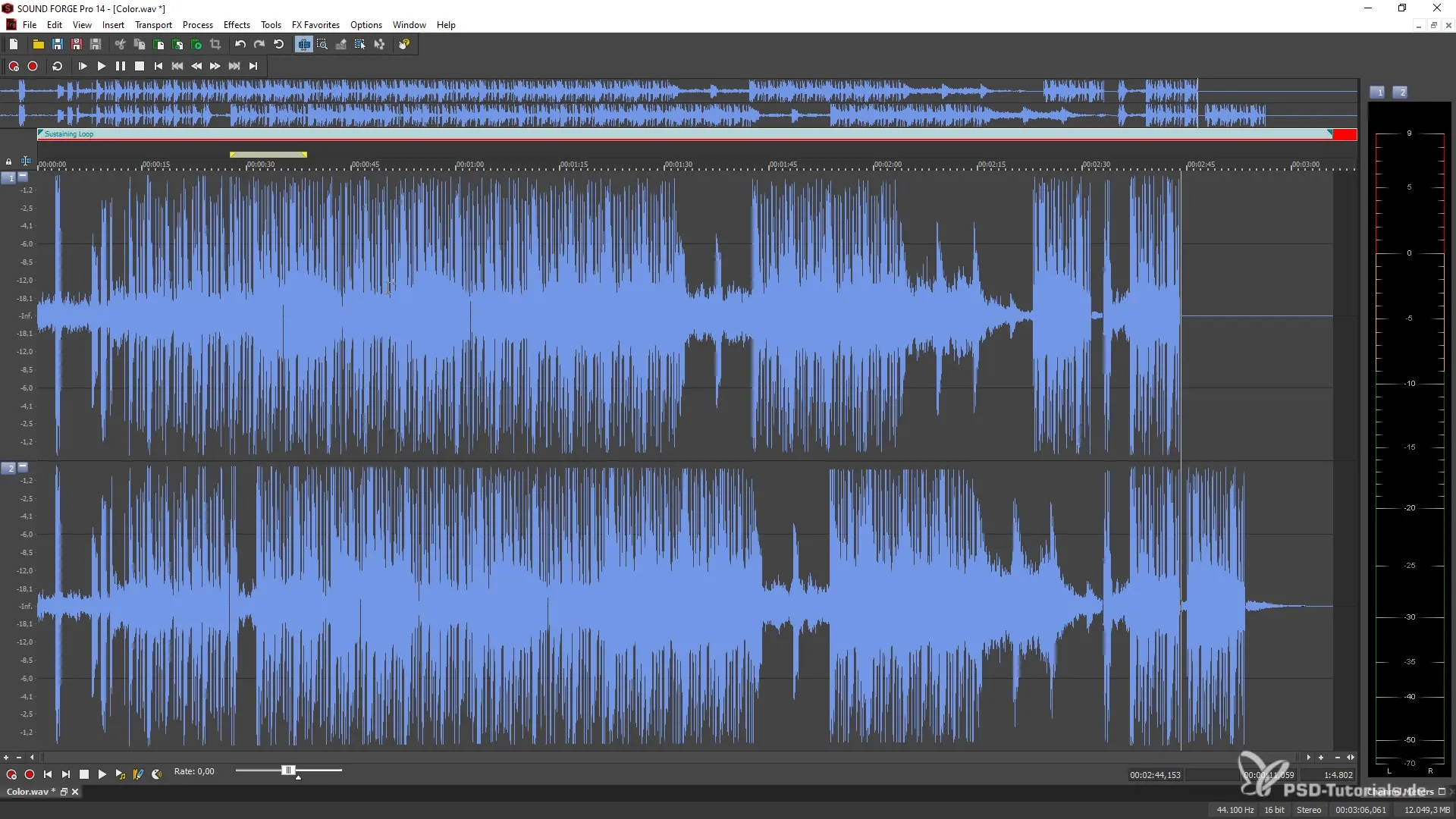
Använda hjälpverktyg
En interaktiv guide finns inbyggd för att leda dig genom funktionerna i SOUND FORGE Pro 14. Detta är särskilt användbart om du är ny i programvaran eller bara vill fräscha upp vissa detaljer. Även om delar av användargränssnittet för närvarande är på engelska, kommer du att upptäcka att de grundläggande funktionerna är lätta att förstå.
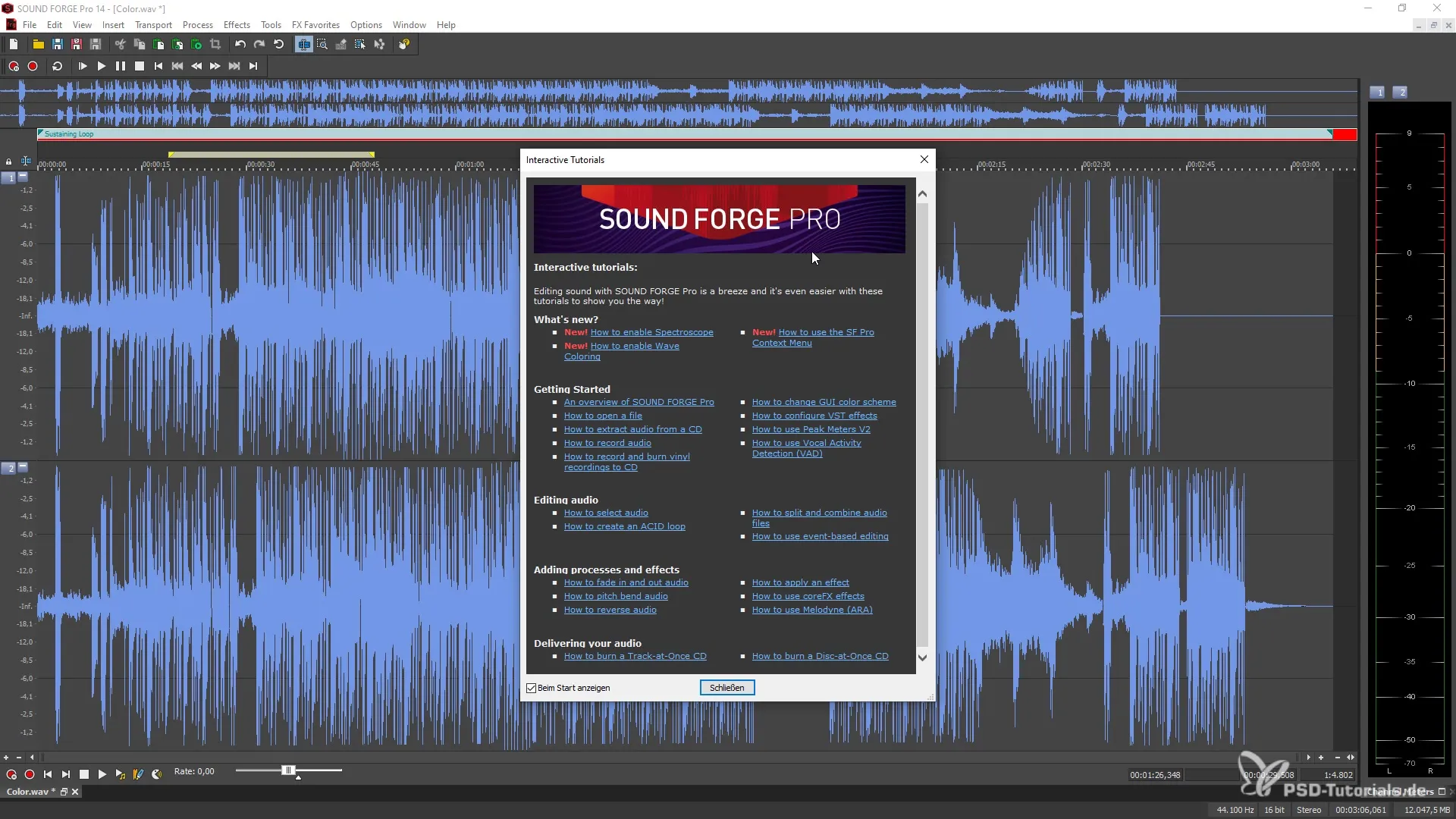
Sammanfattning - Introduktion till det nya gränssnittet i SOUND FORGE Pro 14
Det nya gränssnittet i SOUND FORGE Pro 14 är intuitivt och erbjuder dig många möjligheter att optimera dina ljudprojekt. Med de ovan nämnda funktionerna kan du arbeta effektivt, göra nödvändiga justeringar och redigera dina klipp optimalt. Det sömlösa samarbetet med VEGAS Pro 18 gör det till ett oumbärligt verktyg för alla som arbetar seriöst med ljud.


